window改时间 电脑如何更改系统时间和日期
更新时间:2023-09-14 09:36:09作者:jiang
window改时间,在我们日常的使用中,经常会遇到需要更改电脑系统时间和日期的情况,不论是因为时区不同、时间不准确还是其他原因,我们都需要了解如何调整系统时间和日期。通过简单的操作,我们可以轻松地将电脑的时间和日期调整到正确的状态。本文将介绍如何在Windows系统中更改时间和日期,帮助大家解决这个常见的问题。无论是在工作中还是日常使用中,准确的时间和日期对我们的生活和工作都有重要的影响,因此掌握这一技能是非常必要的。下面我们就一起来了解如何更改电脑的系统时间和日期吧。
方法如下:
1.在Windows10桌面,鼠标右键点击桌面左下角的开始按钮。在弹出的右键菜单中点击“设置”菜单项。
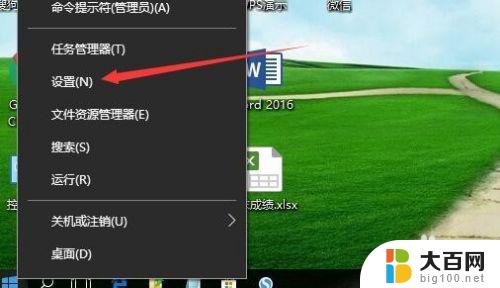
2.这时就会打开Windows10的设置窗口,点击窗口中的“时间和语言”图标。
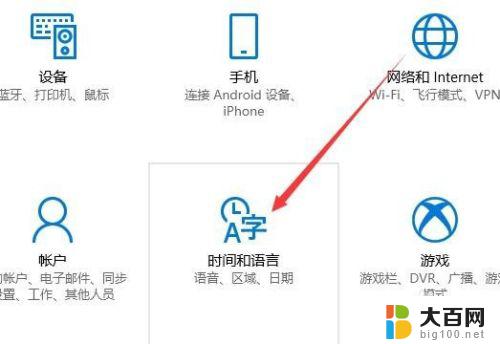
3.在打开的日期和时间窗口中,点击左侧边栏的“日期和时间”菜单项。
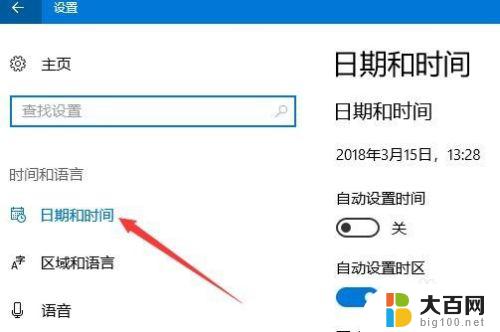
4.在右侧窗口中找到“更改日期和时间”一项,点击下面的“更改”按钮。
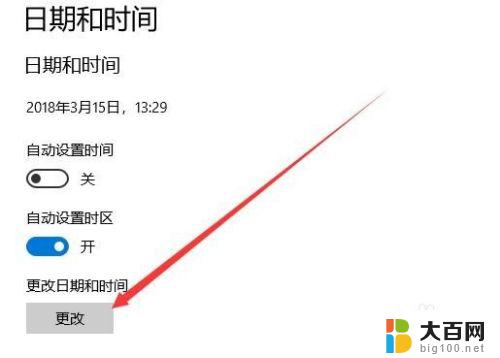
5.这时就会弹出更改日期和时间的窗口了,在这里修改当前的日期与时间。最后点击确定按钮就可以了。
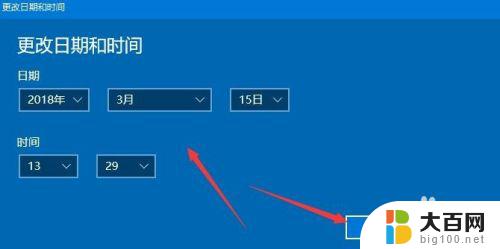
以上是更改Windows时间的全部内容,如果出现这种情况,可以尝试使用小编提供的方法来解决,希望这对大家有所帮助。
window改时间 电脑如何更改系统时间和日期相关教程
- 台式电脑怎么设置时间和日期 电脑系统如何修改日期时间
- 电脑文件修改时间如何修改 文件修改日期如何更改
- 电脑上时间日期怎么设置 如何在电脑上修改日期和时间
- 怎么设置电脑日期时间 电脑上如何修改日期和时间设置
- 怎么更改电脑显示时间 如何调整电脑上的日期和时间
- 电脑系统日期怎么更新 电脑系统时间如何调整
- 文件的修改时间可以改吗 如何修改文件的修改日期和时间
- windows修改时间 如何在Windows 10系统中手动修改系统时间
- 电脑密码时间间隔设置 Windows如何设置密码定期更改
- windows时间设置 Windows 10调整时间和日期的方法
- 苹果进windows系统 Mac 双系统如何使用 Option 键切换
- win开机不显示桌面 电脑开机后黑屏无法显示桌面解决方法
- windows nginx自动启动 Windows环境下Nginx开机自启动实现方法
- winds自动更新关闭 笔记本电脑关闭自动更新方法
- 怎样把windows更新关闭 笔记本电脑如何关闭自动更新
- windows怎么把软件删干净 如何在笔记本上彻底删除软件
电脑教程推荐